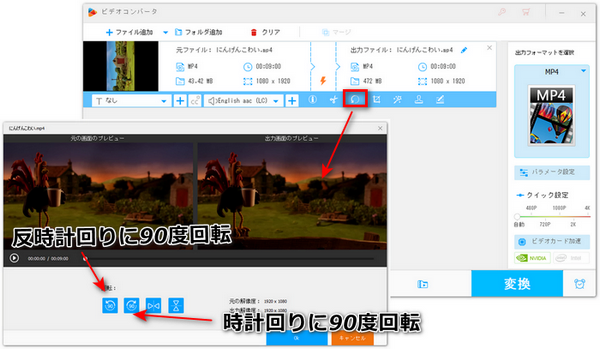






Windows7で動画を回転させたい場合は、Windows7対応の動画編集ソフトWonderFox HD Video Converter Factory Proを利用することができます。動画編集ソフトとして、回転、反転、トリミング、結合、クロップ、アスペクト比変更、ロゴ追加&削除、色調補正など多彩な動画編集機能を備えています。このソフトを使うと、数回クリックするだけで動画を90度ずつ回転させたり、上下・左右反転させたりできます。回転した動画を無劣化で出力することも可能です。
関連記事:無劣化で動画を反転・回転させる、4K動画を編集
WonderFox HD Video Converter Factory Proを起動して、最初の画面で「変換」をクリックします。そして、「ファイル追加」をクリックして、回転・反転させたい動画をこのWindows7対応の動画編集ソフトに追加します。
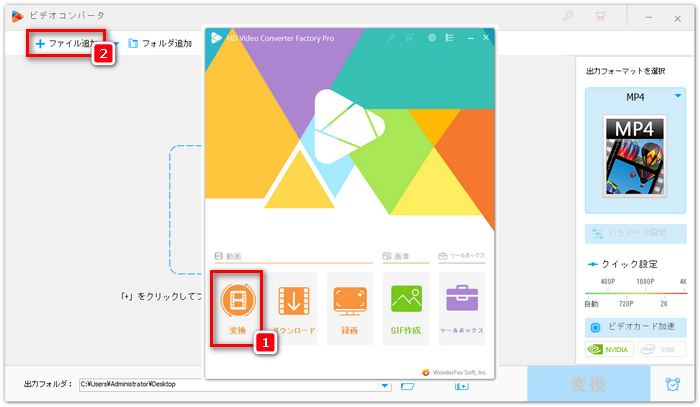
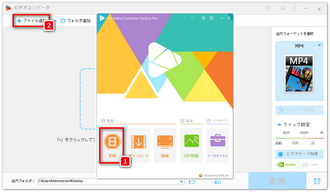
ツールバーから「回転」ボタンをクリックすると、回転編集画面が表示されます。回転編集画面の下側に4つのボタンがあります。左の2つのボタンでは動画を反時計回りに90度、時計回りに90度回転させることができます。また、右の2つのボタンでは動画を左右反転、上下反転させることができます。動画の回転が完了したら、「OK」をクリックしてください。
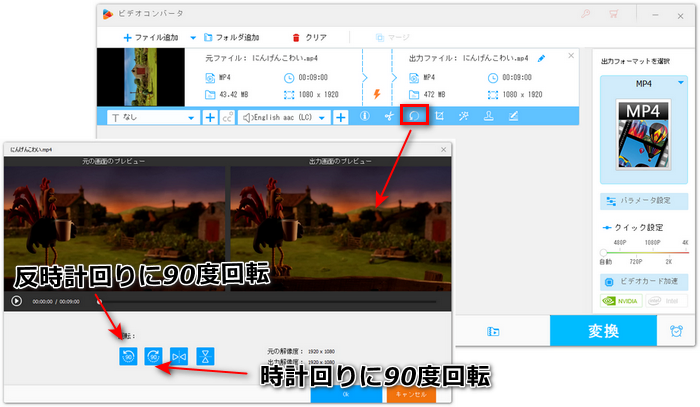
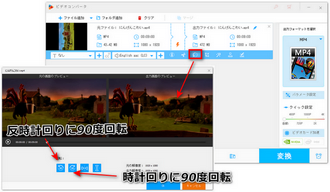
右側の形式アイコンをクリックして、お気に入りの出力形式を選択します。最後に、「変換」をクリックすると、回転した動画をWindows7パソコンに出力することができます。
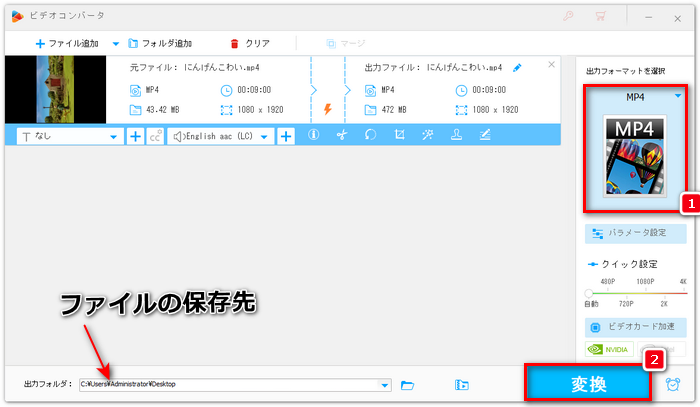
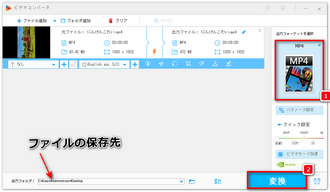
動画編集ソフトをインストールせずに、オンラインで動画を回転させることができます。「BeeCut」はGIF変換、音声抽出、結合、トリミングなど、様々な機能を内蔵しているオンライン動画編集サイトです。では、このサイトを使って動画を回転させる手順を説明します。
ステップ1、「BeeCut」を開き、「動画を回転」をクリックします。そして、画面中央にある「+」アイコンをクリックして、回転させたい動画をアップロードします。
ステップ2、動画画面の下側に4つのボタンがあります。左の2つのボタンをクリックするだけで、動画を簡単に反時計回りに90°、時計回りに90°回転させることができます。
ステップ3、回転が完了したら、「回転/反転」ボタンをクリックして、回転後の動画をダウンロードして保存します。
合わせて読みたい:動画回転・反転サイトおすすめ5選
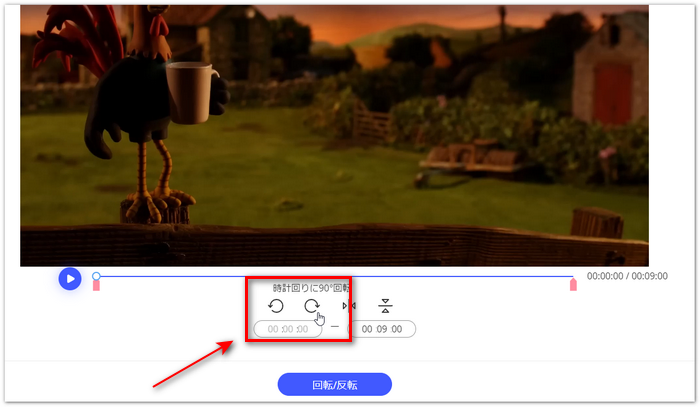
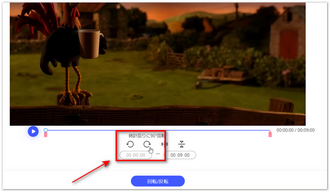
1.
Windows7で動画を回転させる方法
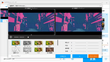
MP4編集フリーソフトお薦め7選

Windows フォトで動画を編集する方法(Windows 10/11)
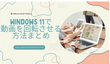
Windows 11で動画を回転させる方法まとめ
今回は、Windows7で動画を回転させる方法について解説しました。今回で紹介した2つの方法では簡単に動画を回転させることができます。お役に立てれば幸いです。
利用規約 | プライバシーポリシー | ライセンスポリシー | Copyright © 2009-2025 WonderFox Soft, Inc. All Rights Reserved.